iPhone リカバリーモードからデータを復元する方法について
「iPhone リカバリモードって何ですか?! 今iPhone 6を使っているのですが、調子が悪かったので一度電源を落としたら、iTunesに接続みたいな画面が出てきて、パソコンにつなぐとリカバリモードになっていて、復元するかしないかと出てきました。 復元を押そうとしましたが、今までのアプリや写真などのデータが消えるのが心配でキャンセルしてしまいました。どうしたらいいのか分かりません!どなたか教えてください! 」
友達から急に電話をかけてきて、iPhoneがリカバリモードに陥ってしまったって、どうしたらデータを復元できるのかに頭を悩ませているようです。そこで一緒にネットで調べたところ、このように iPhoneリカバリーモード 復元に悩んでいるユーザーが意外と多いことに気付きました。そこで、今日は、iPhone リカバリーモードからデータを救う方法についてみなさんにご紹介したいと思います。
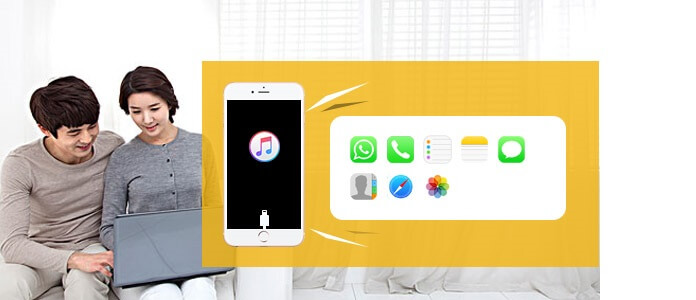
iPhone リカバリーモードとは
リカバリーモードとは、OSなどを復旧させるためのモードのことを指しています。iPhoneのアップデートの失敗などにより、デバイスが復元モードに陥る可能性があり、スクリーンにiTunesに接続してくださいという提示が表示されるようになります。このままほっとおけば、デバイスに保存されている連絡先、写真、動画、音楽などのデータが失われたというわけでもありませんが、データをご確認、ご利用できなくなるのです。
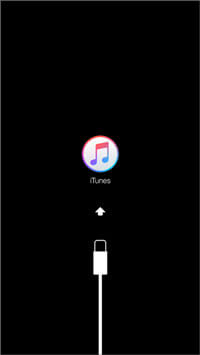
専門的なソフトにより、iPhone リカバリーモードからデータを復元
iPhone リカバリーモードからのデータ復元対策案としては、専門的なデータ復元ソフトが一番の選択だと思います。例えば4Videosoft データ復元なんですが、デバイスに保存されている大切なデータがiTunesやiCloudにバックアップが取っていなくても、直接リカバリーモードのiPhone本体から復元できます。
では、下記のステップに従い、iPhone リカバリーモードからデータを復元する方法を一緒に見てみましょう!
無料ダウンロード
Windows向け
![]() 安全性確認済み
安全性確認済み
無料ダウンロード
macOS向け
![]() 安全性確認済み
安全性確認済み
ソフトをパソコンにインストールしてから実行し、お使いのiPhoneデバイスをPCに接続します。ソフトのガイドによりリカバリーモードのiPhoneを再起動して、そして、「スキャン開始」ボタンをクリックして、iPhone上のデータをスキャンします。
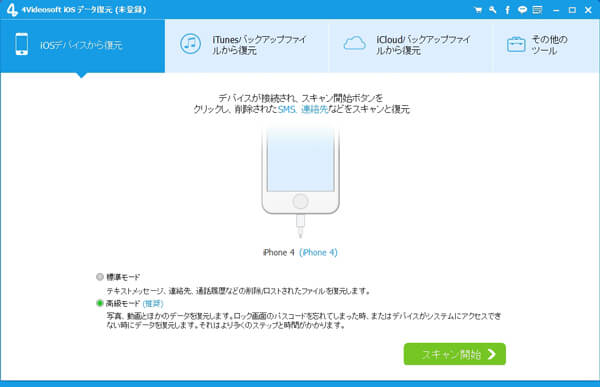
スキャン完了してから、データが分類別に表示します。ユーザーはインターフェースの左から異なる種類のデータを選択して、その中身をプレビュー、確認できます。後は、お必要に応じて復元したいデータを選択して、「復元」ボタンを押すだけの作業となります。
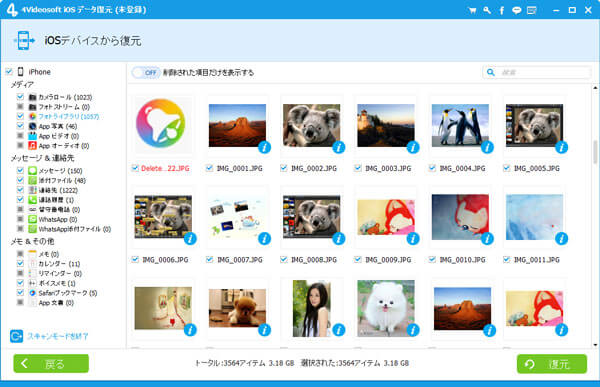
以上と述べたように、この専門的なiOSデータ復元ソフトをご利用して、iPhone リカバリーモードから簡単にデータを復元できます。また、リカバリーモード iPhoneのデータがiTunesにバックアップを取っていましたら、iTunesバックアップからデータを救うことができるので、具体的な方法は、リカバリモードから復元するまでご参考ください。
 コメント確認、シェアしましょう!
コメント確認、シェアしましょう!




